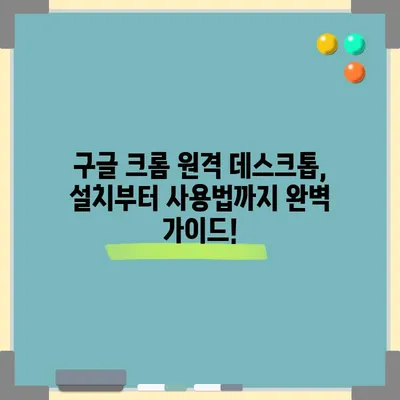구글 크롬 원격 데스크톱 Chrome Remote Desktop 다운받고 사용해보자
구글 크롬 원격 데스크톱 Chrome Remote Desktop 다운받고 사용해보자는 제목을 달고, 이 글에서는 원격 데스크톱 기능을 활용하여 필요한 데이터를 손쉽게 접근하고 관리하는 방법에 대해 설명하도록 하겠다. 현대 사회에서는 재택근무가 확산되면서 원격 접속의 필요성이 더욱 부각되고 있다. 이제는 언제 어디서나 자신의 데스크톱에 접근할 수 있는 시대가 열린 것이다. 본 블로그 포스트에서는 구글 크롬 원격 데스크톱의 설정 방법 및 사용법, 그리고 이 기능이 제공하는 다양한 장점에 대해 깊이 있는 설명을 제공할 것이다.
1. 구글 크롬 원격 데스크톱이란?
구글 크롬 원격 데스크톱은 사용자가 자신의 컴퓨터에 원격으로 접속하여 파일을 관리하고 프로그램을 사용할 수 있게 해주는 도구이다. 이 프로그램은 별도의 소프트웨어 설치 없이 크롬 브라우저에서 실행할 수 있으며, 사용이 간편하고 무료로 제공된다. 특히, 원격 데스크톱은 사용자가 집에 있거나 외부에 있을 때 사무실 컴퓨터에 접근하려는 상황에서 매우 유용하다. 이에 따라 재택 근무를 하는 사람들이 급증하면서 이 서비스의 이용 빈도가 높아지고 있다.
크롬 원격 데스크톱은 다른 원격 접속 프로그램들에 비해 몇 가지 독특한 장점을 제공한다. 사용자는 따로 서버를 설정하거나 복잡한 네트워크 설정을 할 필요 없이, 단순히 Chrome 브라우저와 이메일 계정만 있으면 된다. 또한, 클라우드에서 로그인 정보를 관리하므로, 언제 어디서나 손쉽게 접근할 수 있다. 다음 표에서는 구글 크롬 원격 데스크톱과 다른 원격 접속 프로그램의 차이점을 비교해 보겠다.
| 기능 | 구글 크롬 원격 데스크톱 | 팀뷰어 | AnyDesk |
|---|---|---|---|
| 설치 필요 여부 | X | O | O |
| 무료 제공 여부 | O | O (제한적) | O (제한적) |
| 클라우드 지원 | O | X | O |
| 인증 방식 | PIN 번호 | ID와 비밀번호 | ID와 비밀번호 |
| 플랫폼 호환성 | Windows, macOS, Linux | 모든 운영체제 | 모든 운영체제 |
이처럼 크롬 원격 데스크톱은 심플한 설치와 사용 편의성 덕분에 많은 사용자들로부터 사랑받고 있다.
💡 카카오페이로 안전하게 송금하는 방법을 알아보세요! 💡
2. 구글 크롬 원격 데스크톱 설치 및 설정 방법
이제 구글 크롬 원격 데스크톱을 설치하고 설정하는 방법에 대해 자세히 알아보자. 먼저, 원격 제어를 받을 컴퓨터에서 몇 가지 단계를 거쳐야 한다. 다음은 설정 과정을 단계별로 정리한 것이다.
Step 1: 구글 계정으로 로그인
원격 데스크톱을 사용하기 위해서는 구글 계정으로 로그인해야 한다. 이를 위해서는 크롬 브라우저를 열고 우측 상단의 사용자 아이콘을 클릭한 후 로그인 버튼을 클릭하여 구글 계정 정보를 입력한다.
Step 2: 크롬 원격 데스크톱 설치
구글 계정으로 로그인한 후, 크롬 브라우저의 웹 스토어에 접속하여 Chrome Remote Desktop을 검색한다. 검색 결과에서 설치 버튼을 클릭하면 브라우저에 추가된다.
Step 3: 원격 엑세스 설정
설치가 완료되면 크롬 원격 데스크톱을 실행한다. 원격 엑세스 탭을 클릭하고, 동의 및 설치 버튼을 클릭하여 필요 라이센스 동의를 수행한다. 이후에는 PIN 번호를 입력하는 단계가 나온다. 이 PIN 번호는 안전하게 기억해 두어야 재접속할 때 유용하다. 다음 표는 설치 과정에서 필요한 주요 단계들을 요약한 것이다.
| 단계 | 설명 |
|---|---|
| 1단계: 구글 계정 로그인 | 개인화된 서비스 이용을 위해 구글 계정 필요 |
| 2단계: Chrome Remote Desktop 설치 | 웹 스토어에서 검색 후 설치 |
| 3단계: 원격 엑세스 설정 | 동의 후 PIN 번호 설정, 본인의 컴퓨터를 원격으로 접속 가능하게 설정 |
설정을 마친 후, 원격 제어를 받을 PC는 언제든지 원격 접속이 가능해진다.
Step 4: 원격 제어 세팅
이제 원격 제어를 할 컴퓨터에서 크롬 원격 데스크톱을 실행하고 동일한 과정을 반복하여 구성하면 된다. 이때, 원격 제어를 받을 PC의 PIN 번호를 입력하고 연결 버튼을 클릭한다. 사용자는 모든 설정을 마무리한 후, 원하는 시점에 원격 접속을 할 수 있게 된다.
💡 카카오페이로 안전하고 간편한 송금 방법을 알아보세요. 💡
3. 사용 방법 및 손쉬운 조작 설명
설정이 완료되었다면 이제 구글 크롬 원격 데스크톱을 통해 노트북이나 다른 컴퓨터에서 원격으로 접속하는 방법을 알아보자.
원격 접속 방법
- 원격 제어하는 PC에서 크롬 원격 데스크톱을 실행한다.
- 내 컴퓨터 목록에서 원격 제어를 원하는 장치를 선택한다.
- PIN 번호 입력 후 연결 버튼을 클릭한다.
여기서 주의해야 할 점은, 원격으로 제어 받을 PC가 반드시 켜진 상태여야 한다는 것이다. 만약 PC가 꺼져 있다면 원격 접속이 불가능하므로, 필수적으로 켜져 있도록 설정해야 한다. 다음은 원격 사용 시 할 수 있는 기본적인 작업을 정리한 표이다.
| 작업 | 설명 |
|---|---|
| 파일 관리 | 원격 PC의 파일 및 폴더를 직접 접근하고 관리 가능 |
| 프로그램 실행 및 종료 | 모든 프로그램에 대한 접근 가능, 원격으로 프로그램 실행 |
| 설정 변경 | 원격 PC의 설정을 직접 변경 가능 |
| 데이터 전송 | 원격 컴퓨터 간 데이터 공유 및 전송 가능 |
이처럼 구글 크롬 원격 데스크톱을 활용하면, 사무실에서의 다양한 작업을 집에서도 손쉽게 이어서 할 수 있어 업무 효율을 높일 수 있다.
💡 듀얼 모니터 설정의 모든 팁을 지금 바로 알아보세요! 💡
4. 구글 크롬 원격 데스크톱의 장점
구글 크롬 원격 데스크톱의 다양한 장점은 사용자에게 많은 이점을 제공한다. 여기에 대해 좀 더 구체적으로 알아보자.
쉽게 접근할 수 있는 다재다능성
단순하게 원격으로 접근할 수 있는 것 외에도 크롬 원격 데스크톱은 다양한 유형의 사용자에게 적합한 솔루션을 제공한다. 재택근무를 하는 직장인뿐만 아니라, 학생들이 학교 프로젝트를 위해 필요한 자료를 공유하기에도 매우 유리하다. 사용자는 자신의 필요에 따라 원격 접근을 활용할 수 있다.
보안성 높은 접속
구글의 보안 기능이 결합되어 있어, 원격 세션은 항상 안전하게 보호된다. PIN 번호 인증을 통해 비밀번호를 입력하지 않더라도 최소한의 보안을 제공받으며, 이는 개인 정보 보호에도 크게 기여한다. 원격 접속 시 사용되는 보안 접근 절차에 대한 정보는 다음 표에 요약되어 있다.
| 보안 기능 | 설명 |
|---|---|
| PIN 번호 | 접속 시마다 입력해야 하는 보안 키 |
| 단일 로그인 | 구글 계정으로 인증하여 추가적인 보안 제공 |
| 세션 암호화 | 모든 데이터 전송 시 암호화하여 안전하게 관리 |
이러한 보안성 덕분에 사용자들은 더욱 안심하고 자신의 데이터를 원격 접속할 수 있다.
💡 카카오페이 송금의 모든 비밀을 지금 바로 알아보세요! 💡
결론
구글 크롬 원격 데스크톱 Chrome Remote Desktop 다운받고 사용해보자는 이 글에서는 원격 데스크톱 기능과 설치 및 사용법, 장점에 대해 심도 있게 설명하였다. 간편하게 설치하고 개인 컴퓨터에 손쉽게 접근할 수 있는 것이 이 도구의 핵심이다. 특히, 홈오피스나 재택근무의 필요성이 커진 지금, 모든 사용자가 고려해야 할 필수 도구 중 하나로 자리잡고 있다.
이제 여러분은 구글 크롬 원격 데스크톱을 통해 바쁜 일상 속에서도 효율적으로 작업할 수 있는 방법을 알았다. 오늘부터라도 이 도구를 활용하여 원활한 업무 처리를 경험해 보길 바란다.
💡 카카오페이로 안전하게 송금하는 방법을 알아보세요. 💡
자주 묻는 질문과 답변
💡 카카오페이 송금의 숨겨진 팁을 알아보세요! 💡
Q1: 구글 크롬 원격 데스크톱은 무료인가요?
답변1: 네, 구글 크롬 원격 데스크톱은 무료로 제공됩니다.
Q2: 원격 접속이 가능한가요?
답변2: 원격으로 접속하려면 원격 제어 받을 PC가 켜져 있어야 하며, 사전에 설정이 되어 있어야 합니다.
Q3: 모바일에서도 사용할 수 있나요?
답변3: 네, 안드로이드 및 iOS용 앱이 제공되어 모바일에서도 원격 접속이 가능합니다.
Q4: 원격 접속을 위한 보안은 어떻게 되나요?
답변4: PIN 번호와 구글 계정 인증을 통해 보안을 강화하고 있으며, 연결된 세션은 암호화됩니다.
Q5: 여러 대의 PC를 등록할 수 있나요?
답변5: 네, 여러 PC를 등록하고 필요에 따라 원격 접속할 수 있습니다.
이 내용이 구글 크롬 원격 데스크톱에 대한 이해를 깊이 있게 하는 데에 도움이 되길 바랍니다.
구글 크롬 원격 데스크톱, 설치부터 사용법까지 완벽 가이드!
구글 크롬 원격 데스크톱, 설치부터 사용법까지 완벽 가이드!
구글 크롬 원격 데스크톱, 설치부터 사용법까지 완벽 가이드!